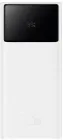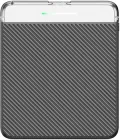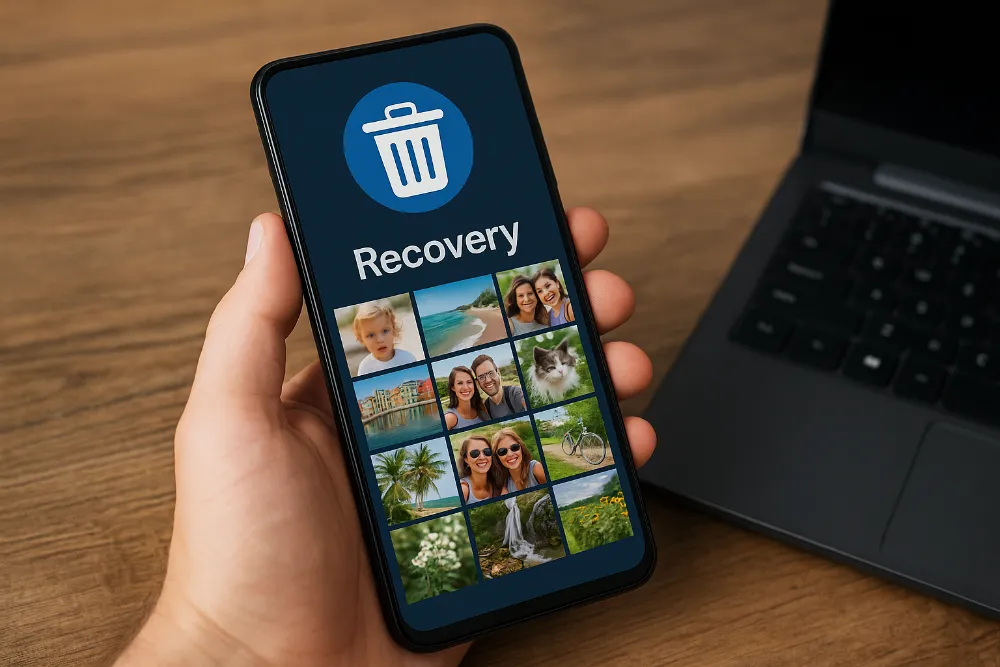
Втратити важливі фото чи контакти зі смартфона — це стресова ситуація, яка може трапитися з кожним. У 2025 році ми робимо тисячі знімків, зберігаємо номери колег, друзів, клієнтів у телефоні, й іноді через випадкове видалення, збій системи чи оновлення пристрою ці дані зникають.
Добра новина в тому, що сучасні смартфони мають вбудовані інструменти для відновлення, а також існують спеціальні застосунки, які допомагають повернути дані навіть у складних випадках. Важливо знати, які кроки працюють на Android та iOS, чим відрізняються хмарні сервіси й які програми надійно справляються з відновленням фото й контактів.
У цій статті ви знайдете покрокові інструкції, порівняльні таблиці та поради, які допоможуть не тільки відновити видалені дані, а й убезпечитися від їхньої повторної втрати.
Як відновити фото та контакти на Android
Стандартні інструменти Android
Найчастіше відновлення даних на Android можливе завдяки вбудованим сервісам Google та інструментам виробників смартфонів.
1. Google Photos (Google Фото)
Відкрийте застосунок Google Photos.
Перейдіть у розділ Кошик (Trash).
Фото та відео зберігаються там до 60 днів.
Оберіть потрібні файли та натисніть Відновити.
2. Галерея смартфона
У багатьох моделей (Samsung, Xiaomi, OPPO) є власний кошик у застосунку «Галерея».
Видалені фото зберігаються від 30 до 60 днів залежно від бренду.
3. Google Contacts
Відкрийте contacts.google.com у браузері.
Зайдіть у Налаштування → Відновлення контактів.
Можна повернути контакти, видалені протягом останніх 30 днів.
Приклад брендів:
Samsung — Samsung Cloud дозволяє відновити дані з резервної копії.
Xiaomi — Xiaomi Cloud синхронізує фото та контакти.
OnePlus — підтримує Google-сервіси як основний спосіб.
📌 Якщо ви часто зберігаєте фото у високій роздільній здатності, варто придбати зовнішній SSD або флешку з OTG-підтримкою — наприклад, SanDisk Ultra Dual Drive чи Kingston DataTraveler. Такі накопичувачі дають змогу швидко створювати резервні копії без доступу до інтернету.
Сторонні застосунки для Android
Коли дані не збереглися у кошику чи хмарі, допомагають спеціальні програми.
Найпопулярніші у 2025 році:
DiskDigger — простий у використанні, добре працює для фото.
Dr.Fone (Wondershare) — комплексне рішення для фото, контактів, повідомлень.
Tenorshare UltData — відновлює навіть дані з внутрішньої пам’яті та SD-карт.
Порівняльна таблиця застосунків (Android):
Застосунок | Відновлення фото | Відновлення контактів | Платформа | Особливості |
|---|---|---|---|---|
DiskDigger | ✔ | ✖ | Android | Безкоштовна версія для фото, проста установка |
Dr.Fone (Wondershare) | ✔ | ✔ | Android/PC | Потрібен комп’ютер для повної функціональності |
Tenorshare UltData | ✔ | ✔ | Android/PC | Глибоке сканування, підтримка SD-карт |
📌 Для підвищення шансів на успішне відновлення даних рекомендується використовувати надійний USB-кабель або фірмовий адаптер, адже нестабільне підключення під час сканування може призвести до помилок. У цьому допоможуть оригінальні аксесуари від Samsung, Baseus або Anker.
Лайфхаки для Android
Увімкніть автоматичне резервне копіювання у Google Drive для фото та контактів.
На смартфонах Samsung увімкніть Samsung Cloud — він відновлює навіть історію дзвінків.
Для Xiaomi та Realme налаштуйте синхронізацію з фірмовими хмарами.
Використовуйте зовнішні накопичувачі (USB OTG) для резервних копій, якщо у вас багато фото.
👉 Порада: для фото зручніше використовувати Google Photos або Samsung Cloud, а для контактів — Google Contacts. Це дозволить уникнути втрат навіть після зміни смартфона.
📌 Додатково розгляньте можливість встановлення програм для автоматичного резервного копіювання контактів — наприклад, Super Backup & Restore або Helium App Sync. Вони добре поєднуються з такими сервісами, як Google One, і дозволяють зберігати копії навіть на планшет або ноутбук.
Як відновити фото та контакти на iOS
Стандартні інструменти iPhone
Apple ще кілька років тому зробила ставку на iCloud, і в 2025 році саме цей сервіс лишається головним інструментом для відновлення даних.
1. iCloud Photos
Відкрийте застосунок Фото на iPhone.
Зайдіть у розділ Нещодавно видалені.
Там знімки та відео зберігаються протягом 30 днів.
Оберіть потрібні й натисніть Відновити.
2. iCloud Contacts
Перейдіть на сайт iCloud.com.
Авторизуйтесь зі своїм Apple ID.
Виберіть Налаштування → Відновити контакти.
Доступне відновлення версій контактів, які зберігалися автоматично.
Приклади моделей:
iPhone 14/15 — повна інтеграція з iCloud, відновлення можливе в кілька кліків.
iPhone SE (2022) — має ті ж функції, що й флагмани.
📌 Якщо ви користуєтесь пристроями Apple, то для повної синхронізації контактів та файлів варто мати MacBook або iPad — це спрощує процес відновлення через iTunes чи Finder. До того ж, можна використовувати адаптер Lightning–USB для перенесення фото на зовнішні накопичувачі.
Сторонні застосунки для iOS
Коли резервні копії в iCloud не спрацювали, допоможуть додатки для глибшого відновлення.
Популярні програми у 2025 році:
iMobie PhoneRescue — підтримує фото, контакти, повідомлення.
Dr.Fone (Wondershare) — відновлює навіть після серйозних збоїв iOS.
EaseUS MobiSaver — добре працює для фото та відео.
Порівняльна таблиця застосунків (iOS):
Застосунок | Відновлення фото | Відновлення контактів | Платформа | Особливості |
|---|---|---|---|---|
iMobie PhoneRescue | ✔ | ✔ | iOS/PC | Інтуїтивний інтерфейс, підтримка більшості моделей |
Dr.Fone (Wondershare) | ✔ | ✔ | iOS/PC | Найбільш функціональний, але платний |
EaseUS MobiSaver | ✔ | ✖ | iOS/PC | Зручний для фото, безкоштовна базова версія |
Лайфхаки для iOS
Завжди тримайте iCloud Backup увімкненим (Налаштування → [Ваш профіль] → iCloud → iCloud Backup).
Використовуйте зовнішні накопичувачі, сумісні з iPhone (SanDisk iXpand, Lightning USB).
Для додаткової безпеки синхронізуйте контакти з Google Contacts або Outlook.
Якщо часто знімаєте фото у високій якості, налаштуйте дублювання копій у Dropbox чи OneDrive.
👉 Порада: для фото найкраще працює iCloud Photos, а для контактів — дублювання у Google Contacts. Це забезпечить «подвійну страховку».
Хмарні сервіси та резервне копіювання
Переваги хмарних сховищ
Хмарні сервіси стали «подушкою безпеки» для всіх користувачів смартфонів. У 2025 році вони дозволяють не тільки зберігати фото та контакти, але й синхронізувати дані між пристроями.
Найпопулярніші сервіси:
Google Drive — інтегрований з Android, підходить і для фото, і для контактів.
iCloud — головний інструмент для власників iPhone.
OneDrive — зручний для користувачів Windows, автоматично синхронізує фото.
Dropbox — універсальний сервіс із великим набором інтеграцій.
👉 Плюси хмари: доступ із будь-якого пристрою, захист від втрати даних, можливість швидкого відновлення після збою.
Автоматичне резервне копіювання
Увімкнене резервне копіювання — це гарантія, що навіть у разі поломки чи втрати смартфона дані залишаться з вами.
Як налаштувати на Android:
Відкрити Налаштування → Google → Резервне копіювання.
Увімкнути опцію Резервне копіювання в Google One.
Вибрати дані: фото, контакти, SMS, додатки.
Як налаштувати на iOS:
Перейти в Налаштування → [Ваш профіль] → iCloud → iCloud Backup.
Активувати Резервне копіювання в iCloud.
Вибрати, які дані зберігати.
Порівняльна таблиця варіантів резервування:
Сервіс | Для фото | Для контактів | Особливості |
|---|---|---|---|
Google Drive | ✔ | ✔ | Найкраще для Android, 15 ГБ безкоштовно |
iCloud | ✔ | ✔ | Ідеально для iPhone, 5 ГБ безкоштовно |
OneDrive | ✔ | ✖ | Підходить для фото, добре інтегрується з Windows |
Dropbox | ✔ | ✖ | Зручний для фото та файлів, мало безкоштовного місця |
📌 Для користувачів, які мають багато мультимедіа, доцільно розглянути розширений тариф Google One або iCloud+, щоб збільшити обсяг хмарного сховища. Також зручно тримати павербанк — він стане у пригоді, коли потрібно зробити резервну копію під час подорожі або без доступу до розетки.
Лайфхаки з бекапів
Поєднуйте хмару та фізичні накопичувачі (жорсткі диски, флешки).
Для фото найзручніше налаштувати автосинхронізацію в Google Photos або iCloud.
Для контактів — синхронізація з Google Contacts або Outlook.
Раз на кілька місяців робіть офлайн-резервну копію на ПК.
👉 Порада: найнадійніша стратегія у 2025 році — гібридне збереження: одна копія в хмарі, одна на зовнішньому носії.
Цікаві факти про відновлення даних
Від microSD до хмари. Ще у 2010-х більшість користувачів покладалися на карти пам’яті microSD, щоб зберігати фото й контакти. Але вони часто ламалися чи губилися. У 2025 році хмара фактично витіснила карти пам’яті: вона безпечніша, швидша й доступна з будь-якого пристрою.
Складність відновлення без бекапу. У сучасних смартфонах (iPhone 14/15, Samsung Galaxy S24, Google Pixel 9) пам’ять зашифрована. Це захищає від крадіїв, але ускладнює відновлення без резервної копії. Тому фахівці наголошують: без бекапу шансів мало.
Еволюція програм. Якщо у 2015 році більшість застосунків для відновлення працювали тільки з підключенням до ПК, то у 2025-му вже є мобільні програми, які можуть сканувати внутрішню пам’ять прямо на смартфоні.
Тенденції 2025 року. Нові сервіси на базі штучного інтелекту вже допомагають «зшивати» пошкоджені чи частково видалені фото. Це означає, що навіть знімки з дефектами або обрізані можна відновити майже до оригіналу.
👉 Порада: завжди використовуйте кілька варіантів збереження — так ви будете готові навіть до найнепередбачуваніших ситуацій.
Що варто запам’ятати
Відновлення фото та контактів — це не вирок, якщо знати правильні інструменти й підстрахувати себе заздалегідь.
Для Android: перевірте Google Photos і Google Contacts, використовуйте кошик у галереї та сторонні програми на кшталт Dr.Fone чи Tenorshare.
Для iOS: шукайте у «Нещодавно видалених», відновлюйте через iCloud, а у складних випадках застосовуйте PhoneRescue чи EaseUS.
Для всіх користувачів: налаштуйте резервне копіювання у хмарі та час від часу робіть копію на комп’ютері чи зовнішньому накопичувачі.
Чекліст дій для Android
✔ Перевірити Google Photos → Кошик
✔ Відкрити Google Contacts → Відновити контакти
✔ Використати Samsung Cloud чи Xiaomi Cloud (якщо є)
✔ У крайньому випадку застосувати сторонню програму
Чекліст дій для iOS
✔ Відкрити Фото → Нещодавно видалені
✔ Перевірити iCloud Contacts → Відновити
✔ Переконатися, що увімкнено iCloud Backup
✔ Використати PhoneRescue чи Dr.Fone у складних випадках
👉 Головний лайфхак: налаштуйте автоматичне резервне копіювання вже сьогодні, і тоді навіть випадкове видалення не стане проблемою. Ваші фото та контакти завжди залишаться з вами.